Как создать анимированные стикеры
Анимированные стикеры появились в Telegram в 2019 году, чтобы добавить новый элемент коммуникации на платформу.
К сожалению, его создание не так просто чем у статических наклеек, которые мы объяснили в предыдущем пункте.
Прежде всего, анимированные стикеры должны соответствовать ряду требований:
- Анимированный стикер размером 512х512.
- Продолжительность анимации должна составлять максимум 3 секунды, и она должна быть зацикленной.
- Анимированные стикеры должны быть в формате TGS (для этих изображений разработан Telegram).
- Предметы не должны покидать коробку.
- Вес стикера не может превышать 64 КБ.
Кроме того, для создания этих анимированных наклеек требуется более продвинутые знания, например, с помощью редактора векторной графики, Adobe After Effects, и плагин Bodymovin-TG.
Короче говоря, мы видим, что создание анимированных стикеров для Telegram — это не что-то простое для обычного пользователя платформы, а, скорее, функция. разработан больше для профессионалов графического дизайна.
Шаг за шагом, ниже мы объясним как сделать анимированные стикеры для Telegram:
- Загрузить и установить -у него есть бесплатная попытка-, то Программа ZXP, необходим для установки расширений в After Effects и Бодимовин-тг, плагин для создания файлов TGS.
- Добавьте файл «Bodymovin-tg.zxp» в программу ZXP.
- Скачать анимацию из LottieFiles чтобы помочь вам пройти процесс в After Effects. Например, эта анимация поцелуя. Создайте учетную запись и загрузите файл в формате AEP.
- Откройте After Effects и создать новую композицию (размер 512 x 512 пикселей и частота кадров 60 кадров в секунду).
- Импортируйте файл AEP и добавить это на шкалу времени, это должно быть сокращено до 3 секунды.
- Экспортируйте анимацию, нажав «Окно»> «Расширения»> «Bodymovin for Telegram Stickers».
- Выберите имя файла и место для его сохранения. Следующий, нажмите «Render» чтобы получить файл TGS, который нужно добавить в Telegram.
- В приложении Telegram поговорить с ботом @stickers и скажите «/ newanimated».
- Дайте пачке имя наклейки анимированный отправить файл TGS боту и выберите смайлик, с которым хотите его связать.
- Следуйте последним инструкциям для бота, чтобы поделиться с вами только что созданной ссылкой на анимированный набор стикеров. Тебе просто нужно добавить в приложение, чтобы иметь возможность использовать их в обычном режиме.
Создавайте собственные анимированные стикеры для WhatsApp это непростой процесс, чтобы вы могли видеть, пытались ли вы.
Если у вас нет глубоких знаний об инструментах графического дизайна, проще всего выбрать использовать анимированные стикеры от Telegram пока платформа не предложит другие, более простые методы создания.
Шаг 3: Загрузите свои стикеры Telegram
Стикер-бот Telegram позволяет легко загружать и публиковать ваши дизайны. Вот что вам нужно сделать:
Введите команду и нажмите Enter.
Бот-стикер спросит название вашего пакета. Введите имя и отправьте его.
Теперь нажмите на значок файла, чтобы загрузить свой первый стикер
Важно, чтобы вы загружали его как файл, а не как фотографию. Если вы используете значок камеры, бот отклонит изображение.
Бот попросит вас присвоить эмодзи вашему стикеру
Выберите эмодзи, которая лучше всего соответствует этой наклейке, и нажмите Enter, чтобы отправить ее. Вы можете назначить несколько, но Telegram рекомендует не более двух смайликов на стикер.
Повторите шаги 3-4 для каждой наклейки Telegram, которую вы хотите добавить.
Когда вы закончите, введите команду и отправьте ее.
Если вы хотите добавить значок для вашего стикера, загрузите его так же, как вы загрузили остальные изображения, и отправьте его боту. Если у вас нет иконки, просто отправьте команду , и ваша первая наклейка станет иконкой для этого пакета.
Наконец, отправьте боту короткое имя для вашего стикера, чтобы использовать его в URL. Например, у меня «Классическая Алиса», поэтому URL-адрес https://t.me/addstickers/ClassicAlice.
Готово! Нажмите на ссылку на ваш стикер Telegram, чтобы увидеть, как все выглядит. Если у вас есть более 10 стикеров, вы можете прокрутить их.
Как сделать стикеры в Телеграмме на телефоне?
Для создания стикеров в Telegram можно использовать любой графический редактор – Photoshop или тот же PicsArt. Однако уже существуют специальные приложения, значительно упрощающие поставленную задачу
На телефоне Андроид рекомендуем обратить внимание на программу Sticker Maker. А на iPhone – Stickers for Telegram
Шаг 1: создание стикера для Telegram
В качестве примера будет использоваться приложение Sticker Maker, доступное для загрузки в Play Маркете абсолютно каждому. В нем получится сделать стикер не только для Телеграмма, но также и для WhatsApp. А еще в редакторе имеется встроенный набор анимированных эмодзи, которые можно скачать и добавить в мессенджер. Чтобы процесс создания стикера оказался несложным, советуем следовать пошаговой инструкции:
- Открываем приложение и переходим в раздел с профилем. Предварительно может потребоваться выполнить авторизацию – через Facebook или аккаунт Google. А затем нажимаем на заметную кнопку «Создать набор».
- Вводим название набора, а также указываем имя его автора. По желанию получится разрешить поиск – так другие люди смогут находить вашу коллекцию стикеров. Для продолжения нажимаем «Создать» (кнопка расположена в углу экрана).
- На странице с набором выбираем «Добавить» и загружаем исходную картинку. Рекомендуем выбирать изображения, на которых минимум посторонних предметов. Это условие необходимо для того, чтобы без особых сложностей вырезать стикер.
- С помощью инструмента «Автоматически» убираем с будущего эмодзи лишний фон. Также вы можете сделать это вручную, выделив необходимую область.
- Если искусственный интеллект не совсем идеально вырезал изображение, то дорабатываем его вручную. Это делается благодаря инструментам «Удалить» и «Восстановить». Первый очищает фон, а второй – восстанавливает его. В конце отмечаем «Применить».
- На странице с созданным стикером выбираем «Сохранить». В случае необходимости можете добавить теги – ключевые слова, по которым легко отыскать набор.
- Нажимаем по созданной картинке, после чего выбираем «Скачать».
Как результат – готовая картинка отобразится в галерее телефона в нужном формате. Ее без особых сложностей получится найти в тематическом альбоме с названием приложения. Рекомендуем проверить работу – она должны быть размером 512 на 512 пикселей и с прозрачным фоном. Нам остался последний шаг.
Шаг 2: добавление стикера в Телеграмм
И вот мы выяснили, как сделать стикеры в Телеграмме на телефоне с помощью приложения Sticker Maker. Что же дальше? А теперь пришло время добавить созданное изображение в Telegram для последующего использования. Это делается максимально быстро – через бота Stickers. Вот пошаговая инструкция:
- Открываем мессенджер Telegram на телефоне и в поисковую строку вводим Stickers. Переходим в чат с ботом, возле иконки которого располагается синяя галочка.
- Нажимаем на кнопку «Старт», затем вводим команду newpack.
- Вводим название для нового набора (можно как английскими, так и русскими символами).
- Отправляем созданный ранее стикер файлом без сжатия.
- Выбираем смайлик, который будет соответствовать готовому эмодзи.
- Вводим команду publish, чтобы приступить к публикации набора.
- В течение нескольких секунд получаем ответное сообщение, содержащее ссылку на стикерпак. Вам достаточно перейти по ней, а затем добавить к себе загруженный стикер.
Согласитесь, что сделать стикеры в Телеграмме на телефоне реально за несколько минут? При этом вы можете найти уже готовые наборы, а затем добавить их к себе. Все это делается с помощью официального бота Stickers, работающего на любом устройстве.
Как добавить картинку для Телеграмма
После изготовления картинки в формате PNG добавьте ее в профиль Телеграмма с помощью чат-бота. Делать проще через компьютер. Алгоритм такой:
Находим бота @Stickers
Используйте команду /newpack для добавления нового набора или выберите его с перечня.
Придумайте название для нового стикера Телеграм
Здесь важно хорошо все продумать, чтобы изображение запоминалось пользователям, продвигало ресурс или компанию. Как вариант, можно добавить запоминающееся описание или адрес сайта.
Загрузите изображение в диалог с ботом
Для этого откройте папку на ПК или смартфоне и укажите путь, где находится картинка для Телеграмма.
Обратите внимание, что стикер нужно добавлять как файл, а не как фото, иначе бот будет ругаться!
- Захватите файл и перенесите его в диалог. Бот спрашивает — добавить изображение в полном размере или сжать. Выберите первый вариант.
- Очень часто добавить стикер с первого раза не получается. Бот может ругаться на размеры или вес картинки. Вам может помочь приложение «Photo & Picture Resizer», которое позволит подогнать под нужны размер,
- Добавьте эмоцию. Если картинка сделана правильно, бот добавит ее в список. Далее он просит прислать эмодзи, которому больше всего подходит наклейка. Отправьте оптимальное изображение в ответ на сообщение бота.
- Опубликуйте стикер. Последнее, что нужно сделать — выберите команду /publish. После этого укажите URL доступа к пакету и выберите название.
Вот и все. Вам удалось сделать и добавить первый стикер для Телеграмма. Теперь можно добавить другие изображения с помощью команды /addsticker. Максимальное число наклеек для одного набора не больше 120.
В дальнейшем можно удалить картинку из набора. Для этого используется команда /delsticker, а после отправляется ненужная наклейка.
Создаём набор стикеров Telegram
Начинаем с команды /newpack, если хотим создать набор статичных стикеров. Или /newanimated и /newvideo для создания анимированных или видеостикеров соответственно. Пишем команду в поле для ввода сообщения.
Сначала Бот предложит указать название набора стикеров. Можно использовать латиницу, кириллицу, смайлики и другие символы Unicode, ссылки на сайты и аккаунты Telegram вида @chpicsu. Мы укажем название «CHPIC.SU демо ️ @chpicsu».

Следующим шагом Бот попросит прислать ему стикеры набора. Можно попробовать отправить все файлы разом, но в набор все равно добавится только первый из них. Поэтому не торопимся, загружаем по одному.
Бот может поругаться на нас фразой «Пожалуйста, приложите изображение как файл (без сжатия), а не как фотографию», если мы загружаем статичные стикеры. В десктопном приложении Telegram не нужно использовать кнопку с изображением скрепки. Вместо этого выберем файл стикера в файловом менеджере и перетащим в поле чата.
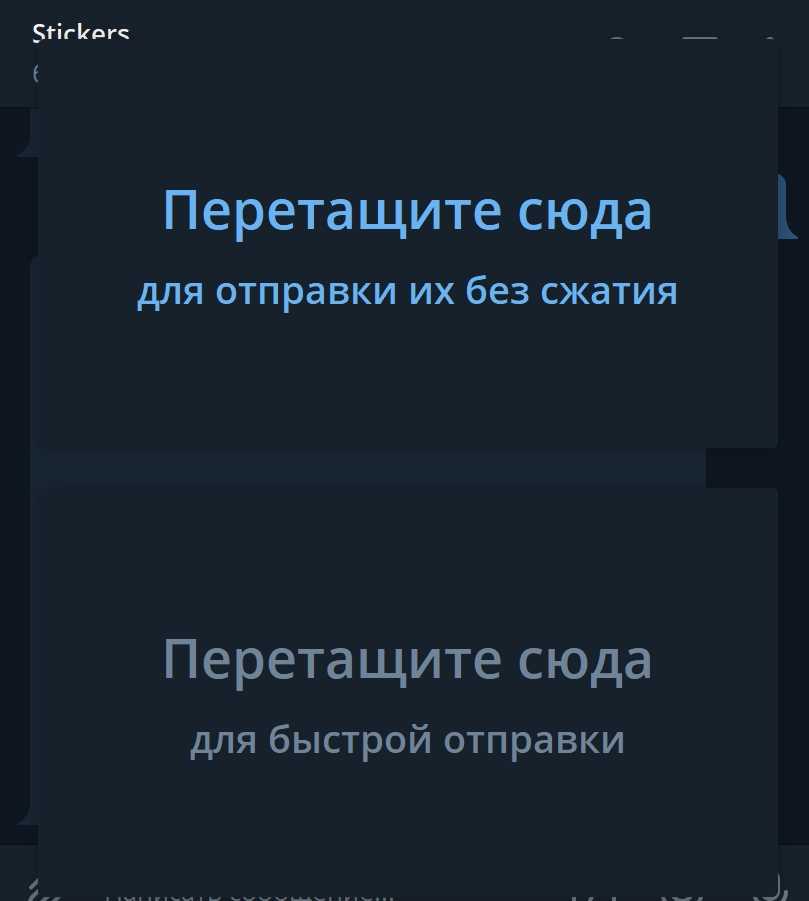
В появившемся стандартном окне загрузки файлов Telegram будет возможность отредактировать, сжать, подписать стикер. Но все эти функции в данной ситуации не актуальны. Нажимаем на кнопку «Отправить».
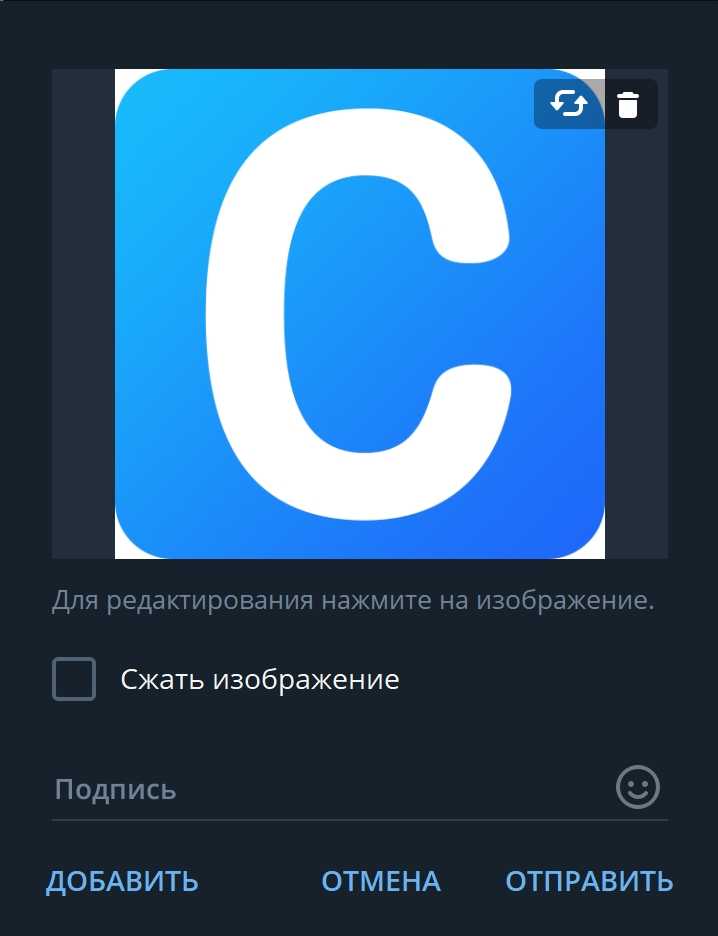
Последним шагом является выбор смайлика, соответствующего загруженному стикеру. Относимся к этому пункту с ответственностью. Пользователи очень не любят, когда смайлики не соответствуют стикерам или все стикеры в наборе соответствуют одному и тому же эмодзи. Подбираем наиболее подходящие смайлики, тогда наш набор будут использовать чаще. Соответствующие смайлики нужны для удобного поиска стикеров. Пользователи вводят в поле сообщения смайлик, а Telegram подбирает и показывает соответствующие ему стикеры.
Следом загрузим остальные стикеры, повторяя описанные действия.
Когда все стикеры загружены, выполняем команду /publish. Если передумали публиковать набор, вводим команду /cancel — её можно ввести вообще в любое время. Попробуйте! …только без обид.
Перед завершением публикации Бот предложит нам:
- Загрузить иконку (обложку) нашего набора. По знакомому нам принципу загрузим файл обложки или пропустим этот шаг, введя команду /skip — так делает 99% авторов. Хотя, это не круто, конечно.
- Выбрать id набора — уникальный идентификатор наших стикеров. Должен состоять из заглавных и строчных латинских букв и цифр. Стремимся использовать максимально короткую и легко читаемую комбинацию символов. Для примера укажем «ChpicSuDemo».
В результате Бот выдаст ссылку на наш набор вида https://t.me/addstickers/ChpicSuDemo. Перейдём по ней и нажмём на кнопку «Добавить стикеры».
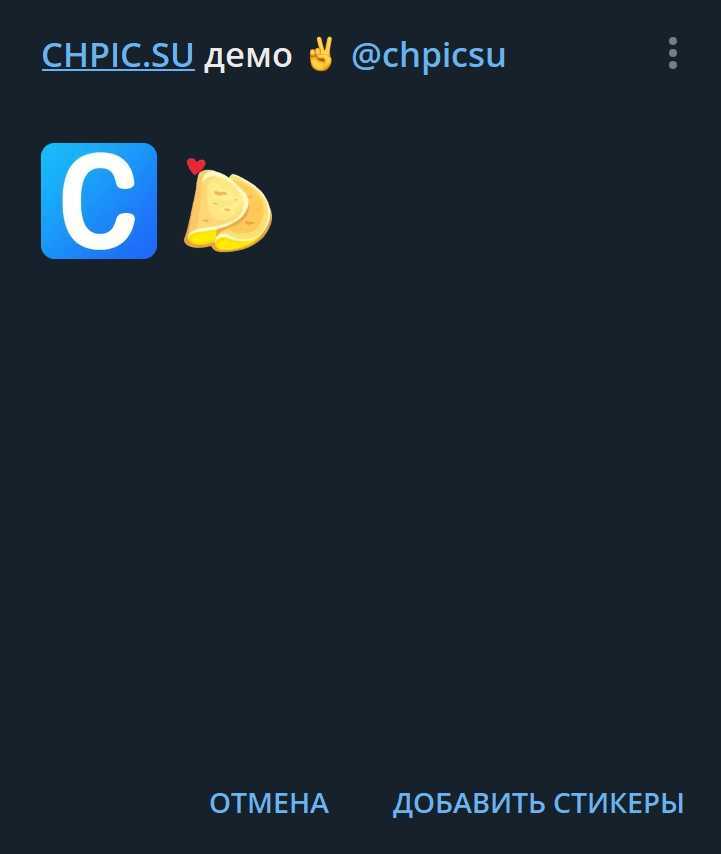
Пример создания набора стикеров в telegram
Выше были описаны инструкции о том, как создать стикеры для телеграма. Теперь несколько обработанных объектов необходимо загрузить в систему мессенджера.
- Как сделать это через компьютер: 1. Загрузите мессенджер с официального сайта разработчика https://tlgrm.ru/, если вы еще не сделали этого. Клиент абсолютно бесплатен для ПК.
- Авторизуйтесь в мессенджере, введя свой логин и пароль.
- Найдите в поисковике бота «Stickers Bot» и нажмите на команду «/start». Бот еще раз напомнит о требованиях к изображению, и если они не подходят, то загрузить объект не получится. А еще – запрещено заливать объекты, которые защищены авторскими правами.
- Добавьте обработанную картинку в сообщение к боту.
- Бот попросит присвоить один из существующих смайлов для наклейки. И чем ближе смайлик будет напоминать изображение, тем лучше – в мессенджере есть алгоритм, который заменяет смайлики на имеющиеся у пользователя стикеры.
- По желанию добавьте ссылку на скачивания ваших наклеек.
- По такому же принципу добавляются и остальные наклейки. Рекомендуем поставить на первой место самый удачный для привлечения внимания.
- Придумайте оригинальное, цепляющее название для стикерпака: если вы делаете это с коммерческой целью, добавьте завлекающее название, чтобы каждому пользователю захотелось загрузить стикерпак в свою коллекцию.
5 / 5 ( 1 голос )
Как сделать стикеры для Телеграм: Android
Первое приложение: «Мой стикер Maker» для Android
Сделать стикеры для Телеграм при помощи «Мой стикер Maker» проще простого. На выходе вы получите картинку в формате .png (с прозрачным фоном), белой обводкой и тенью.
Преимущества «Мой стикер Maker»:
Максимально простой и понятный интерфейс;
Качество картинки не портится после преображения;
Картинка получается с белой обводкой и тенью;
Два режима: простой с базовыми функциями и расширенный с добавлением фона и других ништяков.
Недостатки:
Изображение на выходе может быть больше, чем 512х512 пикселей (максимальный размер, который подходит для бота-создателя наборов для Телеграм).
Поэтому придется дополнительно загрузить простое приложение для уменьшения размера.
Алгоритм следующий:
Открываем картинку в приложении, нажав на значок внизу экрана с пометкой «Gallery»;
Обводим объект, соединяя отрезки;
Если что-то идет не так — отменяем последнее действие через стрелочку в правом верхнем углу;
Подгоняем форму объекта;
Кликаем на птичку и сохраняем изображение «Save as Sticker»;
Результат будет сохранен в галерее.
Прикрепляем гифку с алгоритмом.
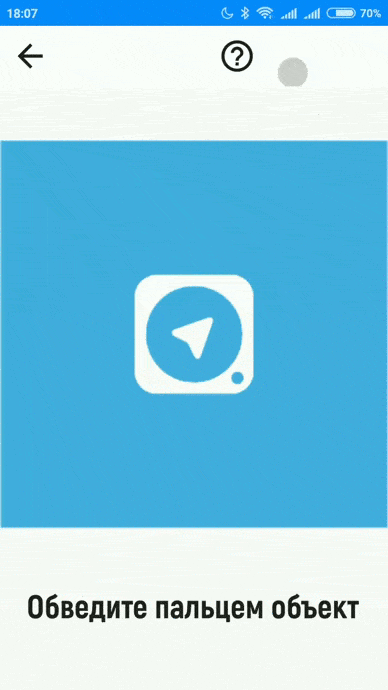
Что это мы такое сделали в качестве стикера для Телеграм?
Этим пасмурным осенним вечером пришла в редакцию идея: «А почему бы не скрестить Патрика из Спанч Боба и логотип Телеблога?». Это мы, собственно, и сделали.
![]()
Далее останется загрузить картинку в Телеграм, используя специального бота. О нем мы поговорим ниже.
Если бот будет ругаться на превышение размера, скачайте «Photo & Picture Resizer», например.
Это очень простое приложение, которое поможет уменьшить размер пикчи в несколько кликов.
![]()
Изменить размер через эту программу не составит труда
Еще одна возможность программы
Кстати, в программе «Мой стикер Maker» есть еще одна интересная функция. Вместо того чтобы сохранять картинку как стикер, вы можете добавить фон и яркие наклейки.
Так у нас получился бегущий по холмам ПатрикоТелеблог на фоне стремящейся вверх ракеты и наблюдающего за этим всем петушка.
В этом случае вы также получите изображение в формате .png, пригодное пополнить ваш стикер-пак.
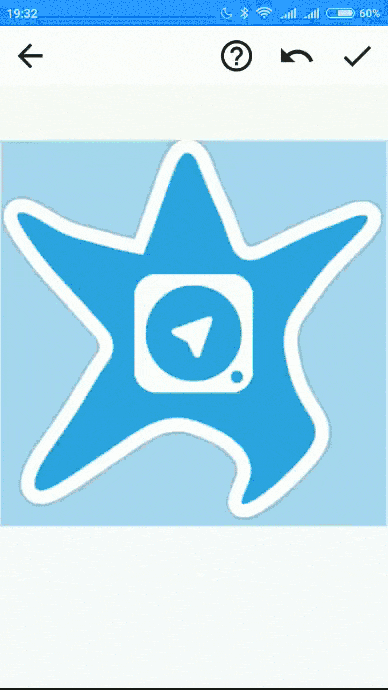
Потрясающая мизансцена (но это не точно). Двигаемся дальше.
Второе приложение: «Stickers Creator Telegram» для Android
Сделать стикеры для Телеграм можно при помощи «Stickers Creator Telegram». Приложение сохраняет сразу в нужном размере (не более 512х512 пикселей), но у него есть другой недостаток — отсутствие тени.
Преимущества «Stickers Creator Telegram»:
Интуитивно понятный интерфейс;
Картинка сразу в нужном размере для Телеграм;
Белая обводка присутствует.
Недостатки:
Не добавляется тень;
Качество изображения падает после сохранения результата.
Алгоритм следующий:
Открываем картинку, нажав на яркую розовую кнопку в правом нижнем углу;
Обводим объект пальцем и нажимаем на стрелку в правом верхнем углу;
При необходимости кликаем на резинку, чтобы дотереть участки пикчи;
Снова кликаем на стрелку и завершаем создание, при желании отразив или перевернув картинку;
Выбираем тип обводки (мягкая, жесткая и без нее).
Прикрепляем гифку с алгоритмом.
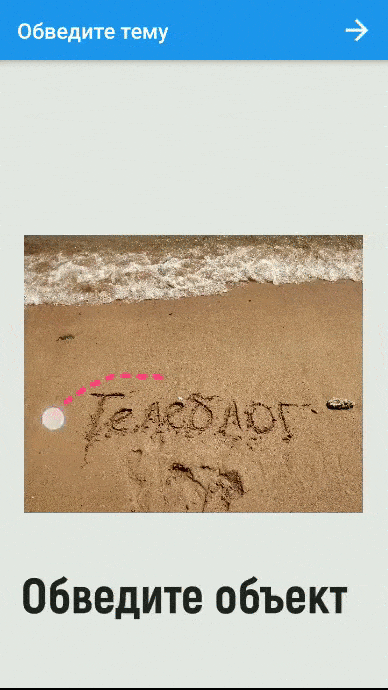
Пикча сохранена и ее можно отправлять к боту для создания нового набора.
И что это снова мы такое сделали?
Второй раз мы решили сделать симбиоз Телеблога и Макаронного монстра. Разве не очевидно?!
![]()
Лучшие приложения для создания стикеров для WhatsApp
Если вам не нравятся готовые вещи, и вы предпочитаете создавать свои собственные стикеры, вот список с некоторыми из лучших инструментов для создания стикеров для WhatsApp. В этом же руководстве с советами вы найдете ссылки на детализированные руководства о том, как создавать стикеры и как это делать со своими фотографиями.
Sticker.ly
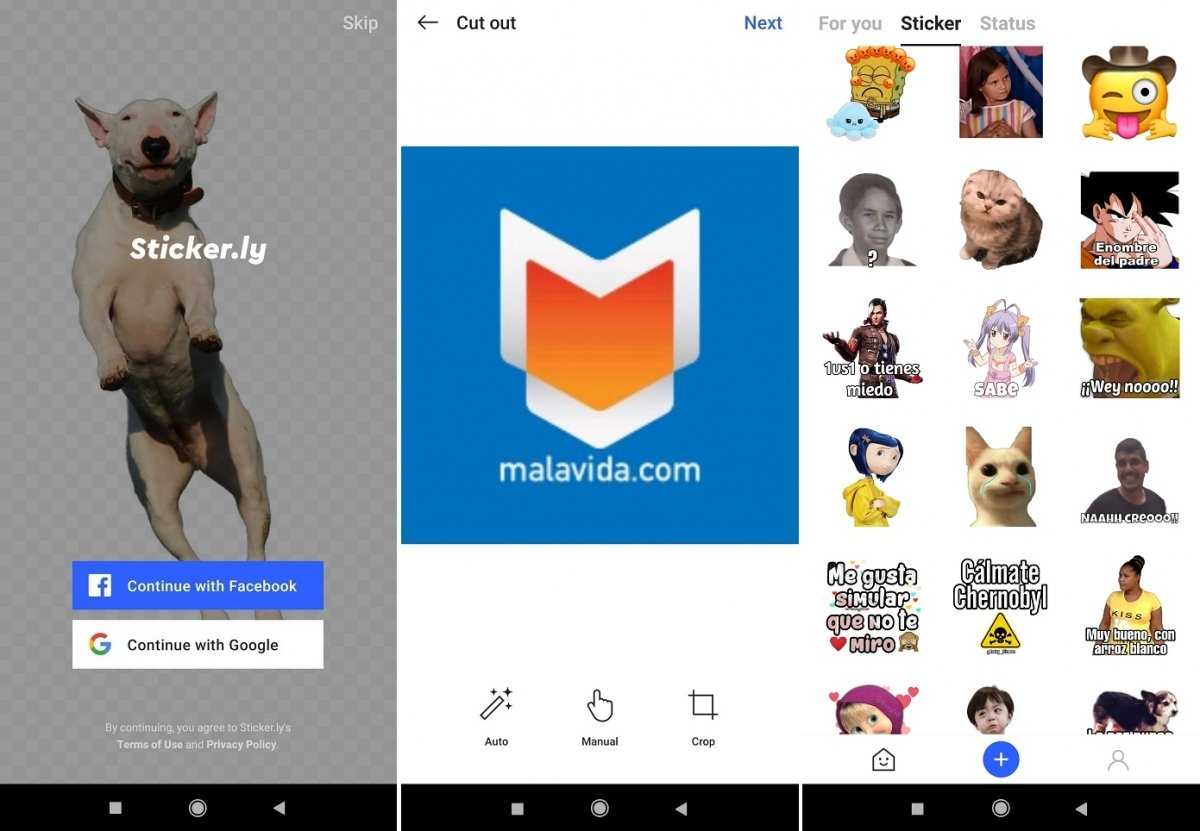 Скриншоты интерфейса Sticker.ly
Скриншоты интерфейса Sticker.ly
Sticker.ly, вероятно, является самое полноценное из всех приложений в этом списке. Как и в предыдущем случае, оно предлагает нам уже созданные стикеры, отлично классифицированные по темам, а также забавные короткие видеоролики для обновления нашего статуса в WhatsApp. Оно также выделяется своим инструментом для создания стикеров, очень простым и интуитивно понятным, который также позволяет нам добавлять хэштеги к нашим стикерам, чтобы другие могли их находить и использовать (при условии, что мы даем на это разрешение). Как и в большинстве случаев, для их добавления в приложение для обмена сообщениями требуется минимум три стикера на пак.
Sticker Studio
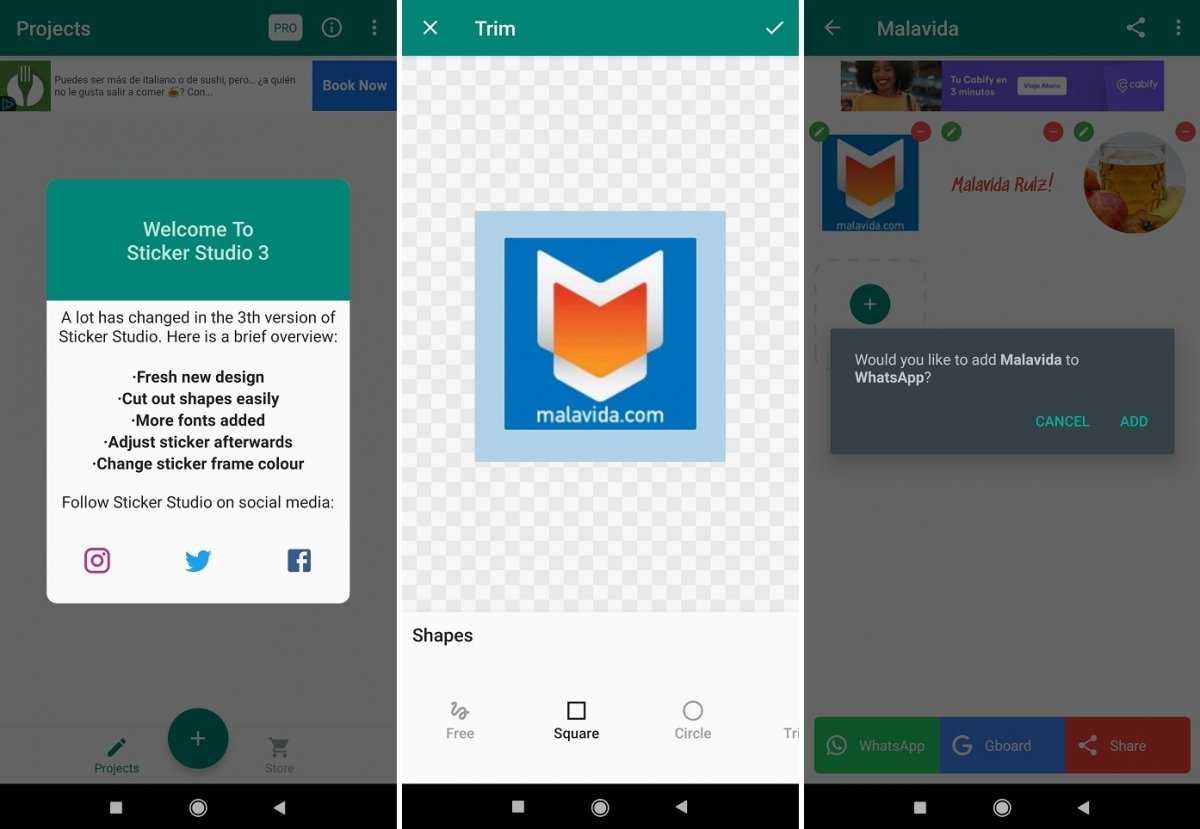 Скриншоты интерфейса Sticker Studio
Скриншоты интерфейса Sticker Studio
Инструмент от PlayStudios предлагает нам все необходимое для создания собственных стикеров, будь то на основе фотографий из нашей галереи, изображений, снятых непосредственно нашей камерой, или текстовых стикеров. Мы можем создавать их квадратные, круглые, треугольные или произвольной формы, и всегда будет необходимо создать как минимум 3 стикера, чтобы иметь возможность добавить набор в WhatsApp. Единственным недостатком является то, что вместить изображение в выбранную форму — непростой процесс, так как он требует иметь хороший пульс.
Wemoji
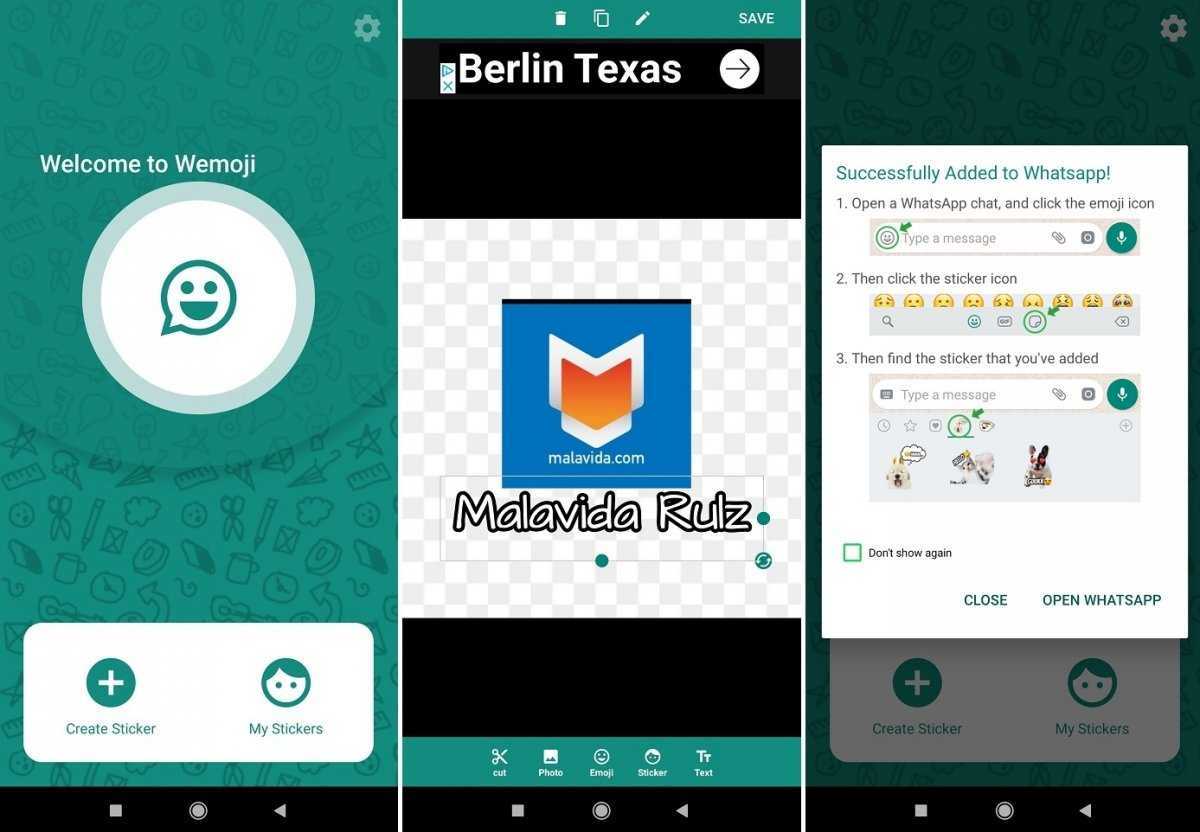 Скриншоты интерфейса Wemoji
Скриншоты интерфейса Wemoji
Wemoji — это одно из самых популярных приложений для создания стикеров для WhatsApp. В общем, предлагает нам почти то же самое, что и любой другой инструмент для создания стикеров, хотя, возможно, он выделяется подробным руководством, которое он предлагает нам при первом доступе к приложению, что упрощает выполнение всего процесса, и его двумя очень разными меню, которые разделяют область создания от галереи уже созданных стикеров. В остальном, возможность создания стикеров с нашими фотографиями и доступ к множеству предустановленных дополнений, многие из которых мы можем разблокировать только на час (заплатив, конечно, снимается это ограничение).
Sticker Maker
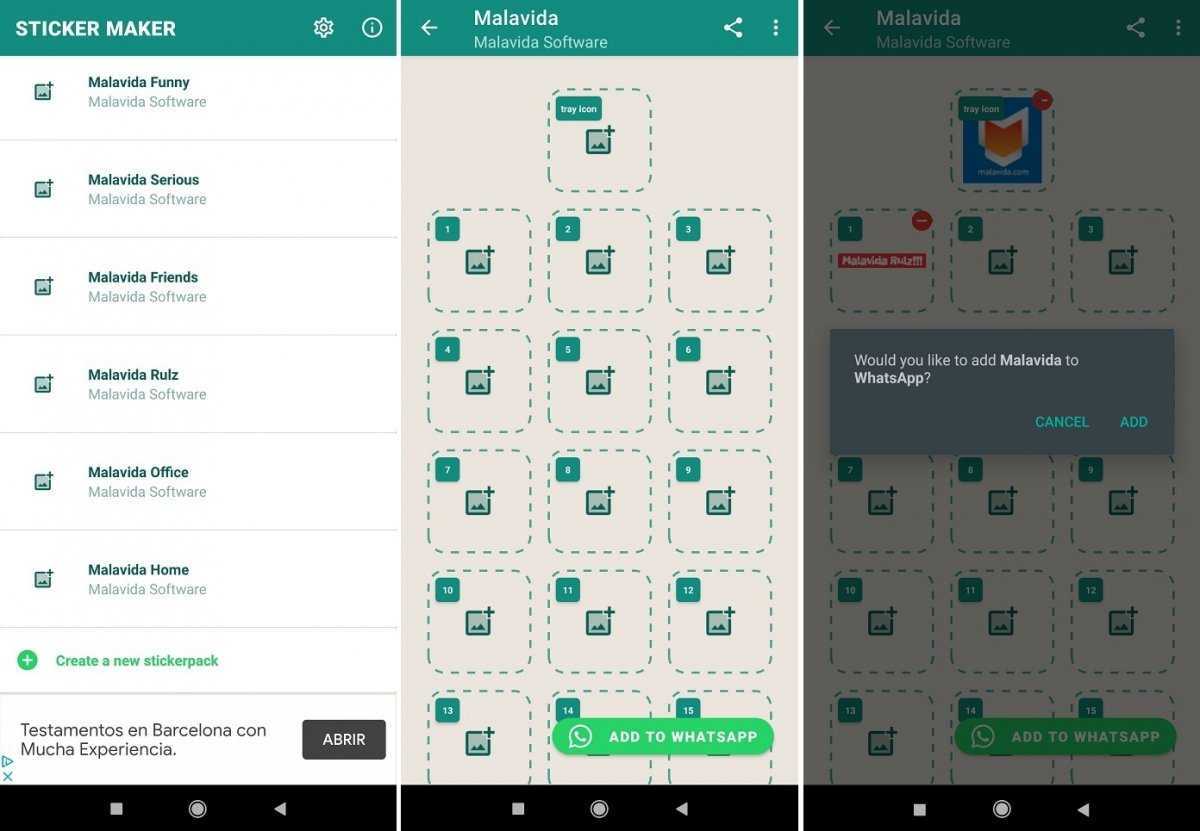 Скриншоты интерфейса Sticker Maker
Скриншоты интерфейса Sticker Maker
Viko & Co разработала несколько приложений со стикерами, которые стали довольно популярными, в том числе одно из мировых лидеров, в котором Трамп находится в центре внимания, но в данном случае мы выделяем его инструмент для создания стикеров, который является просто приложением для создания стикеров на основе наших фотографий без доступа к другим, уже созданным. Самым поразительным является то, что он позволяет нам добавлять до 30 стикеров в каждом наборе без минимального количества, а его текстовые инструменты, а также инструменты для обрезки очень простые в использовании.
Как извлечь стикеры из Телеграм
Перед переносом стикерпака в WhatsApp для начала нужно его извлечь из Телеграм. Ниже приведена инструкция как это сделать.
Подготовка стикеров к извлечению из Телеграм
- Откройте меню настроек, нажав иконку в виде трех горизонтальных полосок и найдите раздел «Настройки».
- Далее перейдите в подраздел «Настройки чатов».
- Прокрутив вниз, найдите опцию «Стикеры и маски».
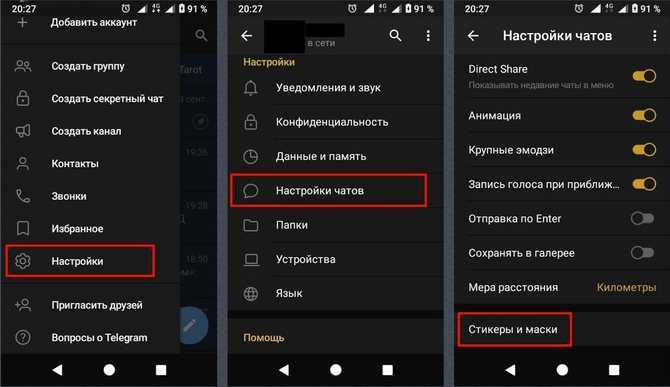
- Нажав на данную опцию, вы увидите список стикерпаков, которые у вас установлены в Телеграме.
- Выберите нужный стикерпак, нажав на иконку в виде трех вертикальных точек.
- В открывшемся контекстном меню выберите опцию «Копировать ссылку«.
- При успешном копировании отобразится всплывающее сообщение «Ссылка скопирована в буфер обмена«.
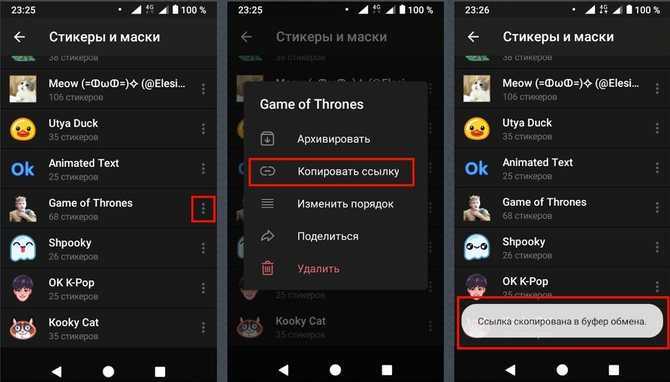
Бот Sticker Downloader
Когда ссылка на нужный стикерпак скопирована, вы должны воспользоваться ботом Sticker Downloader, чтобы выгрузить zip-файл для переноса в WhatsApp.
- Чтобы найти бот Sticker Downloader, воспользуйтесь опцией поиска в Телеграм, то есть нажмите иконку в виде лупы.
- В строке поиска введите сочетание слов Sticker Downloader.
- В появившемся списке выберите первый результат.
- Попав в чат с ботом, нажмите Старт.
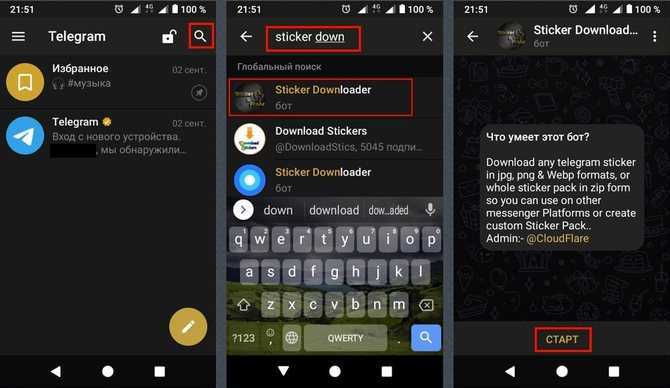
- После запуска бота, наберите /menu.
- Бот в ответ отправит вам сообщение с настройками. В полученном сообщении нажмите Settings.
- В открывшемся меню выберите формат Webp.
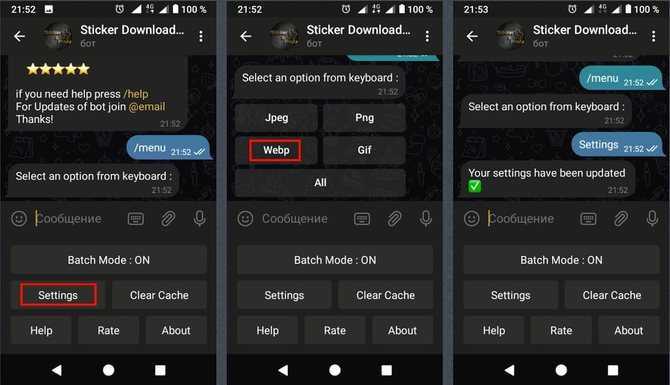
- Далее в строке для отправки сообщения вставьте скопированную ссылку на стикерпак и отправьте сообщение боту.
- Бот в ответ отправит вам сообщение с zip-архивом стикерпака.
- На сообщении с zip-архивом нажмите иконку в виде трех вертикальных точек и выберите опцию «Сохранить в загрузки».
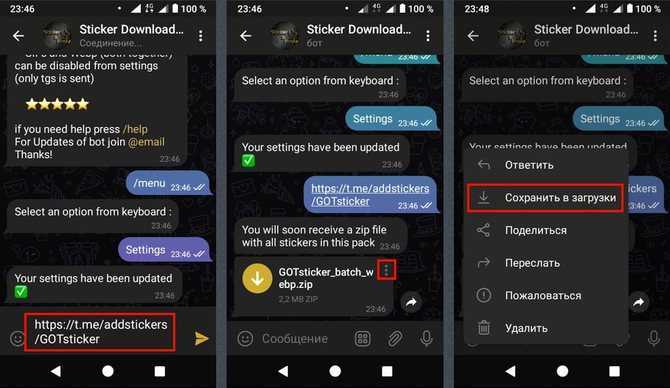
Архив с стикерпаком выгружен. Далее вам следует его распаковать.
Извлечение стикерпака из архива в папку
Чтобы распаковать архив со стикерпаком, Вам нужно проделать следующие действия:
- С помощью файлового менеджера (наша редакция рекомендует Google Files) зайдите в раздел внутренней памяти.
- Далее перейдите в папку Downloads (Загрузки), в которой вы сохранили архив со стикерпаком.
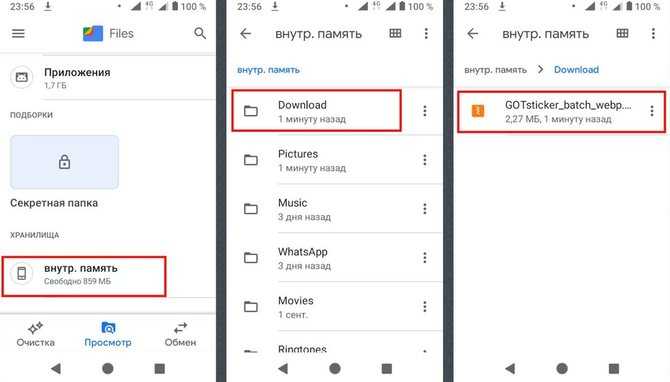
- Нажмите иконку в виде трех вертикальных точек, чтобы открыть контекстное меню.
- Выберите опцию «Переместить в…», чтобы переместить архив в папку «Pictures» (Изображения), которая находится в разделе «Внутренняя память». Это нужно сделать для того, чтобы приложение WhatsApp имело постоянный доступ к стикерпаку.
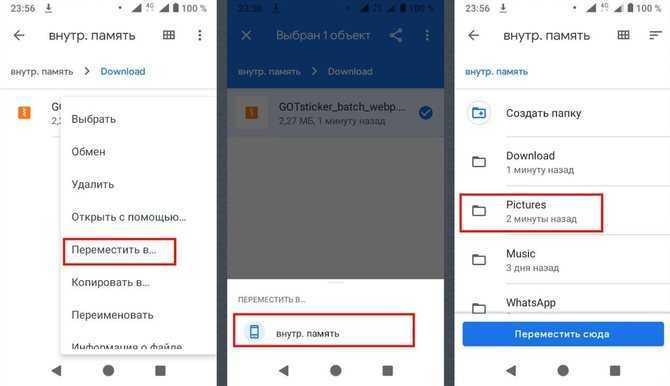
- Далее нажмите кнопку «Переместить сюда».
- Затем войдите в папку «Pictures», тапните на архивный файл со стикерпаком и нажмите кнопку «Извлечь».
- После того, как архив распакуется, поставьте галочку «Удалить архив» и нажмите кнопку «Готово».
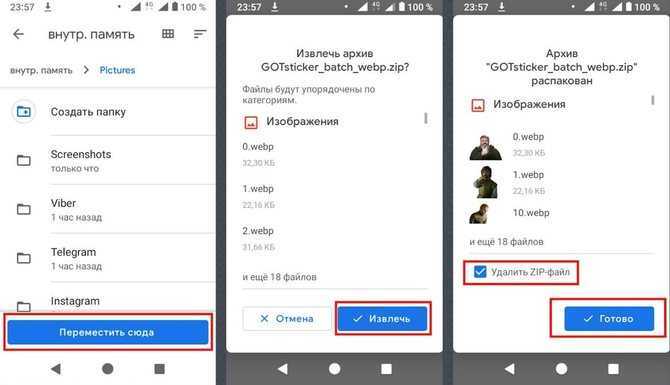
- После распаковки войдите в папку со стикерпаком. Внутри будет папка с распакованными стикерами. Ее нужно переименовать, чтобы в Ватсап стикерпак загрузился с правильным названием.
- Нажмите на иконку с тремя вертикальными точками и выберите опцию «Переименовать». Переименуйте папку в удобное для вас название.
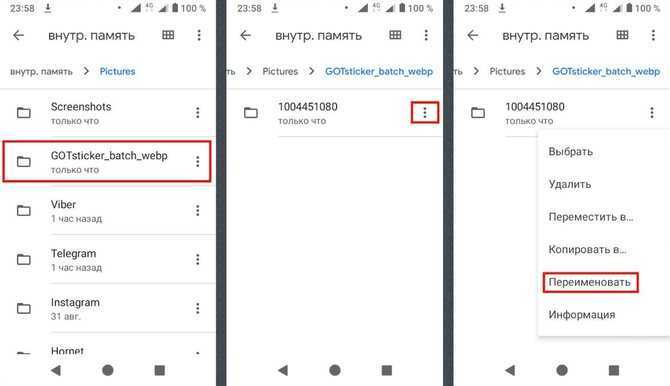
Способы сделать стикер для WhatsApp своими руками
Смайлики – прекрасный выход из сложившейся ситуации, поскольку они передают эмоции собеседника в конце предложения. На смену смайлов пришли современные варианты смайлов в лице стикеров, гифок и мемов.
Стикеры – это анимированные (движущиеся) или статичные изображения, которые объединены одной тематикой: персонаж, кино, знаменитость, шоу и т.п. Для мессенджеров стикеры – визитная карточка, позволяющая точно передавать эмоции собеседников. Некоторые звезды выпускают стикеры с собственным лицом для коммерческих или благотворительных целей. Однако существует ряд приложений, помогающие сделать стикер для WhatsApp с собственным изображением.
Пересылка фотографии
Пересылать из мессенджера в мессенджер можно любой вид информации: картинки, эмодзи, видео, голосовые или текстовые сообщения. Чтобы переслать картинку, нужно:
- Зайти в Telegram и открыть нужный диалог, из которого хотите переслать.
- Открыть нужную картинку. Справа в нижнем углу находится значок в виде трех соединенных точек, на него нужно нажать.
- Далее высветится список приложений, в которые можно отправить выбранное сообщение. Выбираем WhatsApp.
- Картинку перенаправит в список контактов в Ватсапе. Тут нужно выбрать определенного человека или группу, и нажать на зеленую стрелку в нижнем правом углу.
- В заключительном этапе можно, при надобности, добавить комментарий и отправить. После чего картинка появится в самом диалоге.
Импортируем графику в After Effects
Откройте After Effects и создайте композицию. Размеры её должны быть ровно 512 × 512 пикселей. Количество кадров в секунду — 30 или 60 (для несложной анимации вроде нашей подойдёт 30). Длительность композиции не должна превышать 3 секунды.
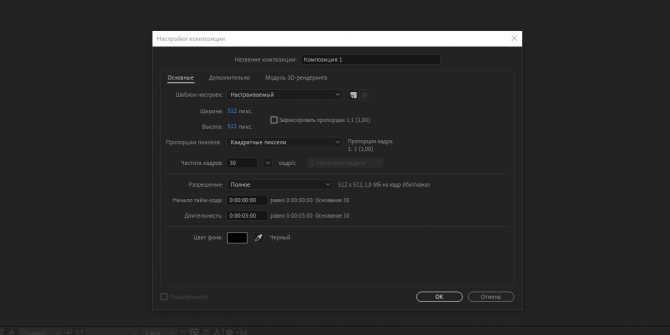
Затем нажмите «Файл» → «Импорт» → «Файл» и найдите вашу графику в формате AI. В выпадающем списке «Импортировать как:» выберите «Композиция — сохранить размеры слоёв» и нажмите «Импорт».
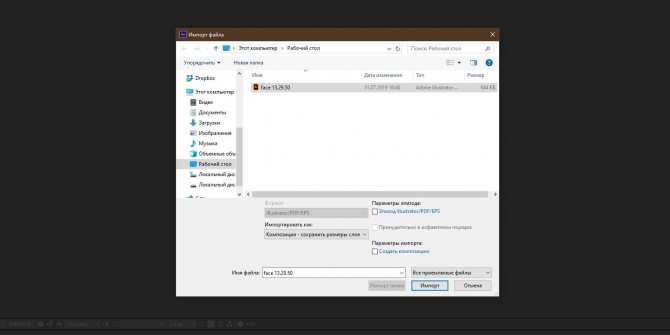
Ваша графика импортируется вместе со всеми слоями. Выделите их (они будут в формате AI) и перетащите на иконку «Создать новую композицию».
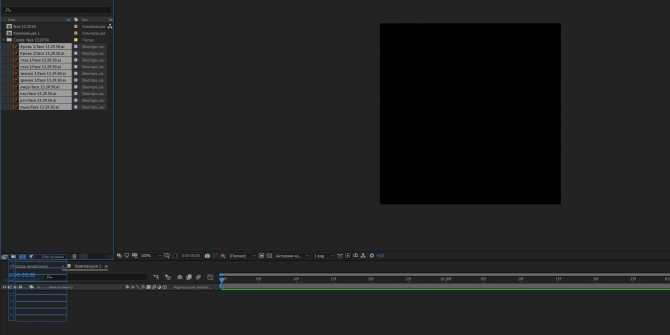
Программа запросит у вас подтверждение. Нажмите OK.
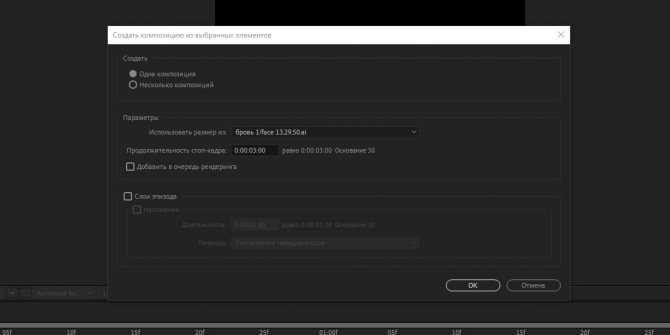
Порядок слоёв может немного нарушиться. Перетаскивайте их на панели слева внизу, размещая в нужной последовательности.
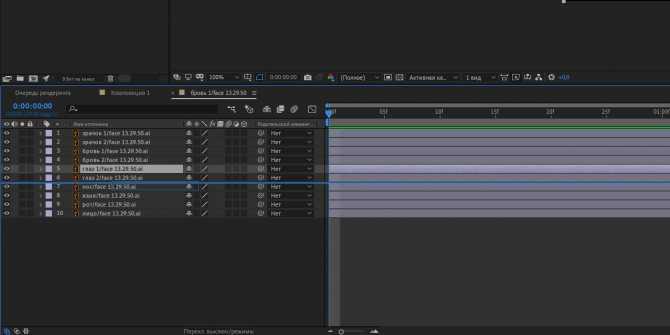
Теперь предстоит создать из векторных слоёв фигуры для анимирования. Для этого выделите слои и нажмите правую кнопку мыши, затем «Создать» → «Создать фигуры из векторного слоя». Получатся так называемые кривые.
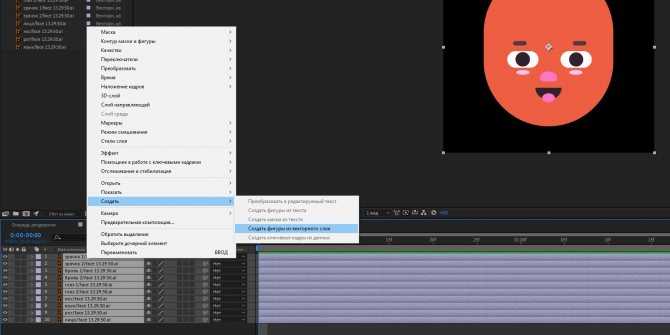
После этого слои в формате AI можно удалить, чтобы не мешались. Выделите их с зажатой клавишей Ctrl и нажмите Delete. Останутся только кривые.
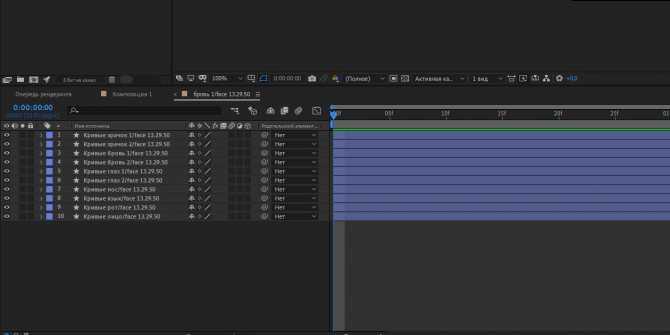
Готово, импорт завершён.
Инструкция по созданию стикеров для telegram
Предлагаем два способа создания стикеров в telegram: при помощи графического редактора или специальной программы для смартфона. В качестве графического редактора может быть любая утилита, включая простые онлайн-сервисы (например, Pixlr Editor). Мы опишем пошаговые действия о том, как сделать стикеры для telegram в фотошопе.
Через графический редактор
- Запустите любую версию фотошопа или онлайн-редактора.
- Создайте новый файл и укажите параметры: 512 на 512 пикселей, поставьте галочку «прозрачный фон».
- Выделите предмет, человека или персонажа. Удобнее всего это сделать при помощи «Быстрого выделения». Подкорректируйте острые углы и неровности ластиком с маленькой жесткостью.
- Создайте дубликат слоя обведенного объекта. Переключитесь на новый слой.
- Зажмите клавиши Ctrl + T или просто найдите в панели инструмент «Перемещение». Перетащите картинку по центру для естественности.
- Дважды кликнув по второму слою, вы можете выбрать параметры наложения. Здесь можно указать прозрачность, сделать обводку и выбрать толщину тени. Рекомендуем это сделать для того, чтобы наклейка выделялась на фоне.
- Если необходимо, добавьте текста в изображение. Помните, что текст вы также можете выделить через параметры наложения.
- Перейдите в панели на вкладку «Файл», далее выберите «Быстрый экспорт в PNG». Если такая функция отсутствует, то просто при сохранении выберите формат PNG. В некоторых версиях указывается качество изображения – напоминаем, что объект может весить не больше 350 KB.
Через приложение для телефона
Как сделать стикеры в телеграме с помощью программы для смартфона, если доступа к компьютеру нет? Этот способ также хорош для тех, кто не разбирается в фотошопе, потому что приложение сделает все за вас: создаст правильный формат, размер и вес объекта.
В App Store для iPhone есть приложение «Sticker Tools». Для пользователей платформы Android подобная утилита называется «Sticker Creator Ad». Принцип работы для обоих версий системы не отличается:
- Загрузите программу через App Store или Google Play.
- Запустите приложение и выберите картинку из галереи.
- Дождитесь, пока утилита обработает изображение, далее просто выберите необходимую область на экране. Как было сказано выше, размер будущего стикера не должен быть более 512 на 512 пикселей, учитывайте это при выборе картинки.
- В любой из предложенных программ полученный объект можно редактировать под свой вкус: добавлять фильтры, текст, смайлы, наклейки.
- Завершите процесс сохранением картинки в галерею. Остается только загрузить свои стикеры в telegram. О том, как это сделать, описано ниже.

























